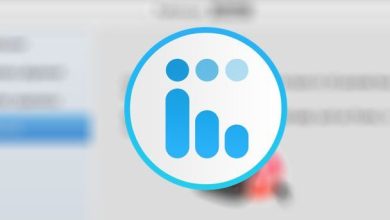QuickTime pour Mac est souvent considéré comme un simple outil de lecture vidéo. Cependant, QuickTime est plus qu’une simple application pour regarder vos films préférés. Saviez-vous que QuickTime fonctionne également avec des fichiers audio ou que QuickTime peut combiner plusieurs fichiers vidéo ? Voici un aperçu de tous les secrets cachés de QuickTime que vous n’auriez jamais pensé chercher.
Contenu
Faire pivoter ou retourner une vidéo dans QuickTime
Il y a fort à parier qu’un bon nombre d’utilisateurs d’iPhone ont capturé une vidéo uniquement pour la faire pivoter de manière incorrecte dans l’application Photo. Une fois la vidéo transférée sur le Mac, double-cliquez dessus et elle s’ouvrira directement dans QuickTime. Maintenant, cliquez sur « Modifier » puis sur « Rotation à gauche » ou « Rotation à droite ».
C’est aussi simple que de remettre ces clips vidéo dans leur bonne orientation. Si vous devez retourner le film vers le haut, revenez à « Modifier » et sélectionnez « Retourner horizontalement » ou « Retourner verticalement ».
Découper une vidéo dans QuickTime
Un autre scénario consiste à capturer une vidéo qui commence trop tôt ou se termine trop tard. QuickTime vous permet de couper toutes les séquences inutiles.
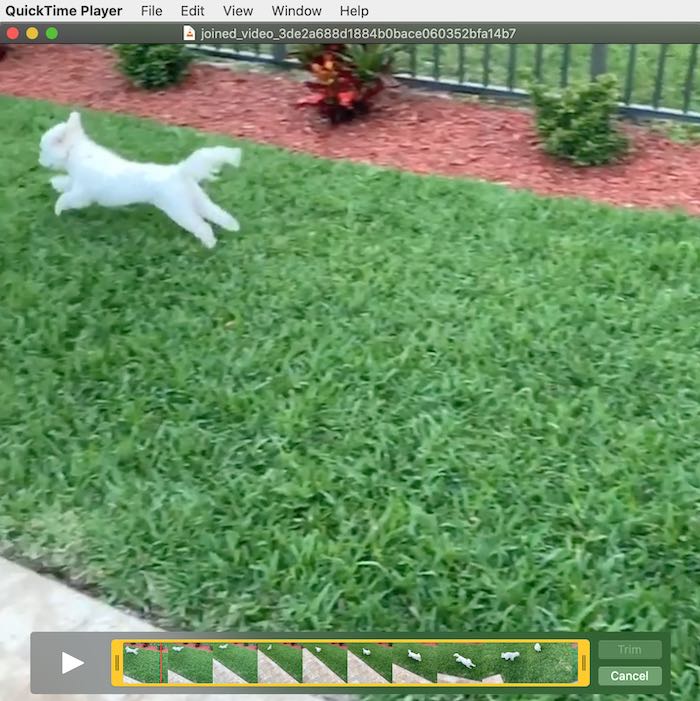
1. Ouvrez le fichier vidéo dans QuickTime.
2. Cliquez sur « Modifier -> Découper » et vous verrez une interface de découpage simple qui est mise en évidence par une boîte rectangulaire jaune. De chaque côté de la boîte se trouvent deux lignes verticales. Ces lignes indiquent où votre souris doit être placée pour découper correctement le clip.
3. Faites glisser les barres jusqu’à ce que vous ayez déterminé où elles doivent être placées. Vous pouvez vérifier votre progression en cliquant sur le bouton Lecture.
4. Une fois que vous avez verrouillé votre clip vidéo, cliquez sur « Fichier -> Enregistrer » pour supprimer le contenu supplémentaire. Vous pouvez également sélectionner « Fichier -> Dupliquer » si vous souhaitez enregistrer votre clip en tant que nouveau fichier. Cela vous permettrait de laisser votre clip original comme non édité.
Diviser des clips vidéo dans QuickTime
Une autre des fonctions d’édition de QuickTime est la possibilité de diviser un seul clip vidéo en plusieurs parties.
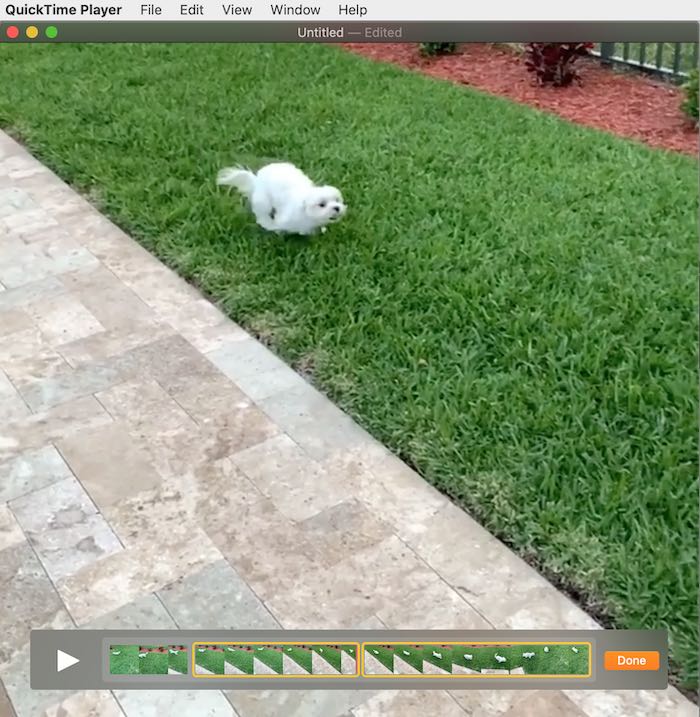
1. Appuyez sur le bouton Lecture et laissez la vidéo jouer jusqu’à ce que vous arriviez à une partie où vous souhaitez commencer la division. Faites une pause lorsque vous arrivez à ce point.
2. Accédez à « Édition -> Diviser le clip » dans la barre de menu QuickTime. Une ligne rouge apparaîtra vous indiquant que la scission a fonctionné.
3. Vous pouvez maintenant faire glisser la ligne rouge vers une autre partie du clip vidéo et cliquer à nouveau sur « Modifier -> Diviser le clip » pour avoir plusieurs clips vidéo. Alternativement, vous pouvez également aller dans « Modifier -> Afficher les clips » et déplacer la ligne rouge jusqu’à l’endroit où vous souhaitez effectuer le fractionnement. Encore une fois, sélectionnez « Éditer -> Diviser le clip ».
À partir de là, vous pouvez créer autant de fractionnements vidéo que vous le souhaitez en utilisant l’une de ces options. Vous pouvez même réorganiser les clips vidéo en sélectionnant n’importe quel clip qui sera alors mis en surbrillance en jaune. Faites-le glisser jusqu’à ce que vous l’ayez au bon endroit et cliquez sur « Terminé ».
Couper, copier, coller, supprimer dans QuickTime
Après avoir créé votre premier clip divisé, un nouvel ensemble d’options s’ouvre pour le montage. Les options Couper, Copier, Coller et Supprimer ouvrent différentes possibilités de montage vidéo. Si vous souhaitez coller l’un des clips divisés dans un fichier vidéo entièrement différent, commencez par ouvrir les deux fichiers vidéo. Sélectionnez le clip fractionné du premier fichier vidéo afin qu’il soit surligné en jaune. Allez dans « Modifier -> Couper (ou Copier) » puis « Modifier -> Coller » n’importe où dans la chronologie du deuxième fichier vidéo.
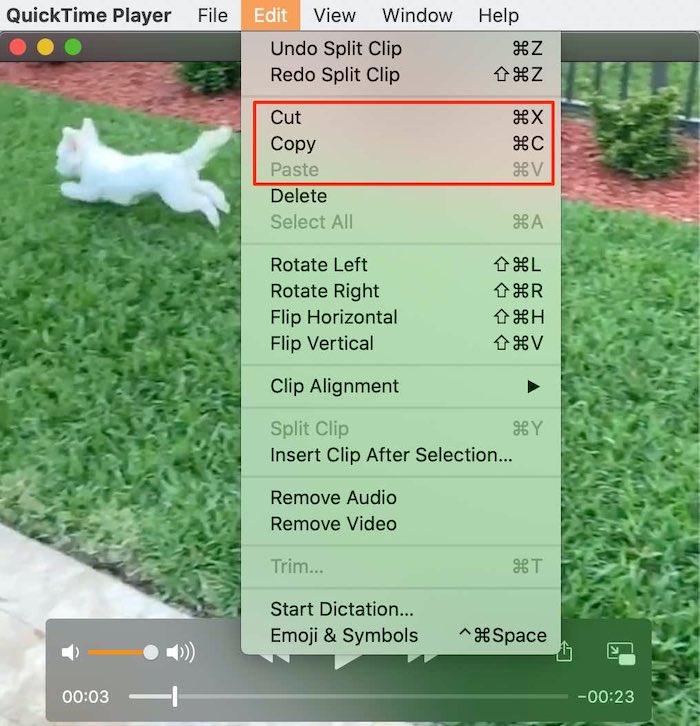
Si vous souhaitez l’ajouter à la fin du deuxième fichier vidéo, allez dans « Modifier -> Ajouter un clip à la fin ». Vous pouvez également insérer et ajouter directement un clip n’importe où dans une seconde vidéo. Ouvrez les deux fichiers vidéo et « Modifier -> Couper (ou Copier) » sur le clip que vous souhaitez ajouter à un autre fichier. Sélectionnez un point dans le deuxième fichier vidéo où vous souhaitez ajouter le premier clip. Cliquez sur « Édition -> Insérer un clip après la sélection » et le clip vidéo d’origine sera automatiquement inséré.
Suppression de l’audio dans QuickTime
La suppression de l’audio d’un fichier est incroyablement facile. Qu’il s’agisse de quelqu’un qui crie ou interrompt l’enregistrement ou que le son soit simplement mal enregistré, il faut moins de deux clics de souris pour s’en débarrasser.
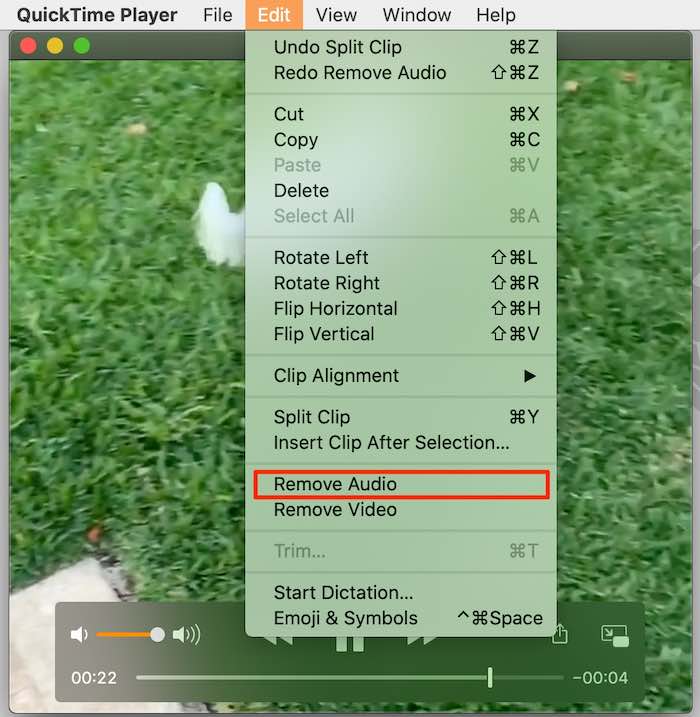
Cliquez sur « Modifier -> Supprimer l’audio » et l’audio est supprimé du clip vidéo. Cliquez maintenant sur Fichier, Enregistrer ou Exporter pour vous assurer que la vidéo modifiée est préservée.
Réduire les fichiers vidéo dans QuickTime
Si vous souhaitez envoyer par e-mail, télécharger ou partager votre vidéo, sa taille devra peut-être être réduite.
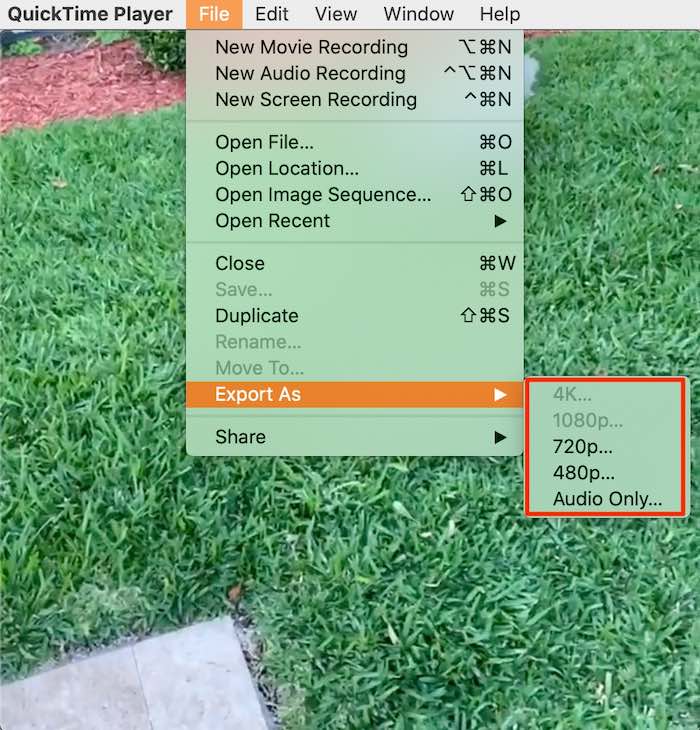
Allez dans Fichier et sélectionnez Exporter. Le menu Exporter ouvrira quelques options différentes, notamment 4K, 1080p, 720p et 480p. Évidemment, plus la taille du fichier que vous sélectionnez est petite, plus la taille du fichier sera petite une fois le transcodage terminé. Il existe même une option pour exporter le fichier vidéo en tant que clip audio uniquement afin que vous puissiez également partager ce fichier.
Il est facile de considérer QuickTime comme rien de plus qu’un outil de lecture vidéo. Comme vous pouvez le voir, ce n’est pas toute l’histoire. QuickTime ajoute un ensemble de fonctionnalités de montage vidéo de base, et plus encore, et il peut même enregistrer l’écran de votre iPhone. Quel est votre outil de montage vidéo préféré pour Mac ?
Cet article est-il utile ? Oui Non